win7电脑亮度怎么调亮 win7电脑亮度如何调节变亮
更新时间:2021-10-22 11:26:29作者:xinxin
对于win7系统这款拥有强大兼容性的特点,有些用户可能还不是很熟悉,因此可以选择给一些配置较低的电脑进行安装,可是在安装完win7系统之后,想要调整屏幕亮度时却不知道该怎么调亮,对此win7电脑亮度怎么调亮呢?今天小编就来教大家win7电脑亮度调节变亮设置方法。
推荐下载:windows7旗舰版系统
具体方法:
1、在电脑目前是较亮的屏幕的,点击电脑左下角的我的电脑,然后选择控制面板选项。
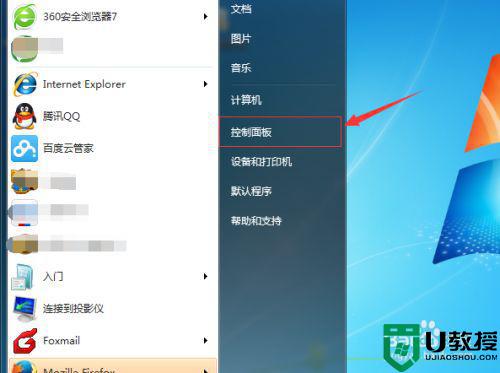
2、进入我的电脑的控制面板,可以看到调整计算机设置,然后选择“系统和安全”的选项。
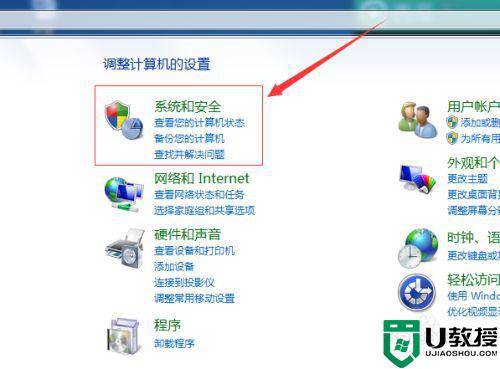
3、进入到系统的相关的设置选项,选择“电源选项”。
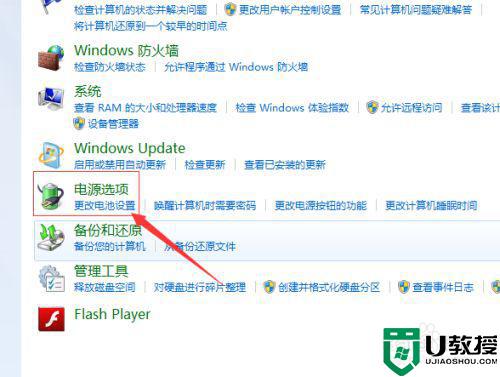
4、通过相关的点击之后,选择“选择电源计划选项”,然后在电池安时计上显示的计划,在平衡中点击“更改计划设置”的选项。
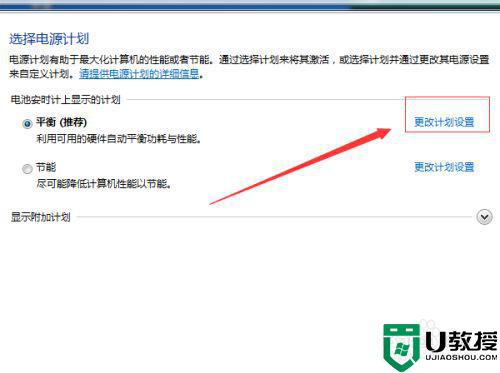
5、进入到更改计划的设置,在调整计划亮度的中含有两个一个用电池和接通电源的亮度选择,可以在调整计划亮度中,通过进度条来调整亮度。
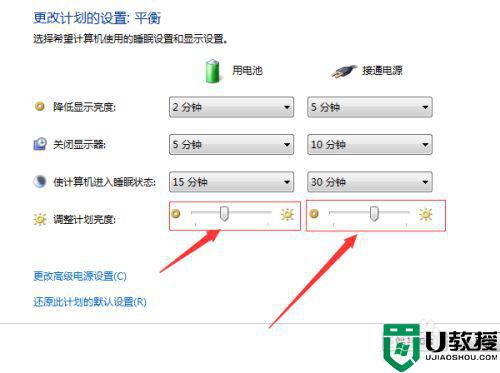
6、通过调整完亮度之后,电脑上显示屏幕亮度会显得更暗一些。这样在亮度和坏境的亮度保持是一致的。
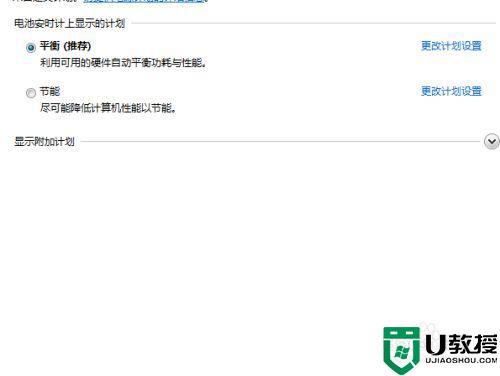
上述就是关于win7电脑亮度调节变亮设置方法了,还有不懂得用户就可以根据小编的方法来操作吧,希望能够帮助到大家。
win7电脑亮度怎么调亮 win7电脑亮度如何调节变亮相关教程
- 如何调节win7电脑屏幕亮度 怎么调节win7电脑屏幕亮度
- win7怎么调节电脑屏幕亮度 win7电脑如何调节屏幕亮度
- win7电脑调亮度怎么调 win7电脑亮度如何调节
- win7如何调整电脑屏幕亮度 win7屏幕亮度电脑怎么调节
- 亮度怎么调电脑win7 win7电脑亮度在哪里调节
- win7怎么调整屏幕亮度 win7如何调节电脑屏幕亮度
- windows7怎么调节屏幕亮度 win7调节电脑显示屏的亮度教程
- windows7怎么调节屏幕亮度 win7调节电脑显示屏的亮度教程
- windows7怎么调节屏幕亮度 win7调节电脑显示屏的亮度教程
- 电脑怎么调节屏幕亮度win7 window7系统如何调整屏幕亮度
- Win11怎么用U盘安装 Win11系统U盘安装教程
- Win10如何删除登录账号 Win10删除登录账号的方法
- win7系统分区教程
- win7共享打印机用户名和密码每次都要输入怎么办
- Win7连接不上网络错误代码651
- Win7防火墙提示“错误3:系统找不到指定路径”的解决措施
热门推荐
win7系统教程推荐
- 1 win7电脑定时开机怎么设置 win7系统设置定时开机方法
- 2 win7玩魔兽争霸3提示内存不足解决方法
- 3 最新可用的win7专业版激活码 win7专业版永久激活码合集2022
- 4 星际争霸win7全屏设置方法 星际争霸如何全屏win7
- 5 星际争霸win7打不开怎么回事 win7星际争霸无法启动如何处理
- 6 win7电脑截屏的快捷键是什么 win7电脑怎样截屏快捷键
- 7 win7怎么更改屏幕亮度 win7改屏幕亮度设置方法
- 8 win7管理员账户被停用怎么办 win7管理员账户被停用如何解决
- 9 win7如何清理c盘空间不影响系统 win7怎么清理c盘空间而不影响正常使用
- 10 win7显示内存不足怎么解决 win7经常显示内存不足怎么办

